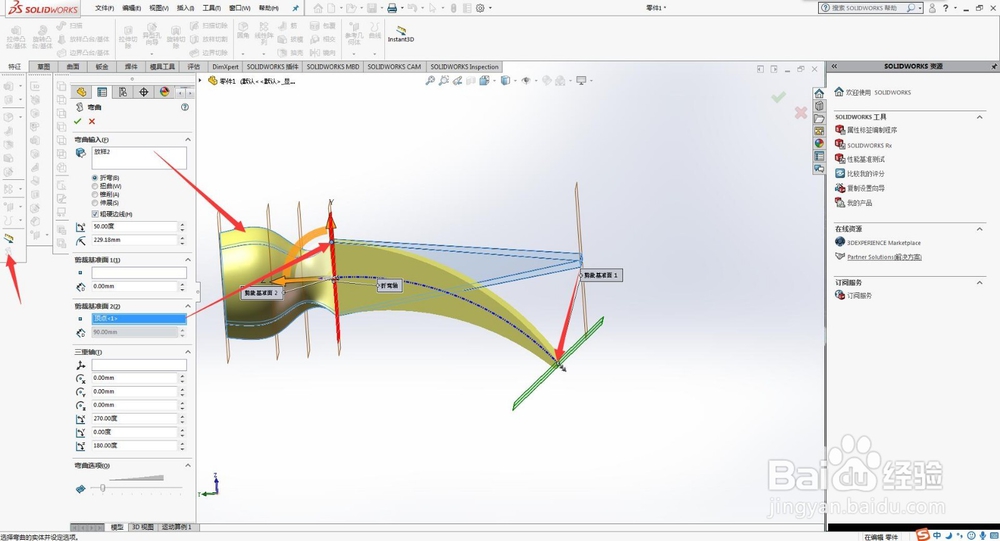1、新建一个零部件,我们创建3个基准面,距离分别25、25、40
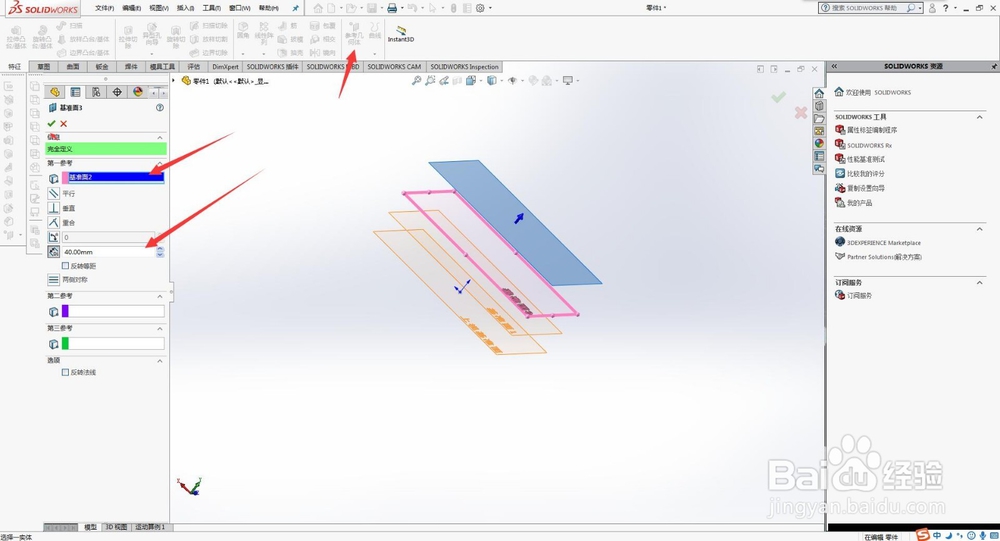
2、然后依次在4个面上以原点为中心绘制,60*60方形,50直径圆,方形外圆两个
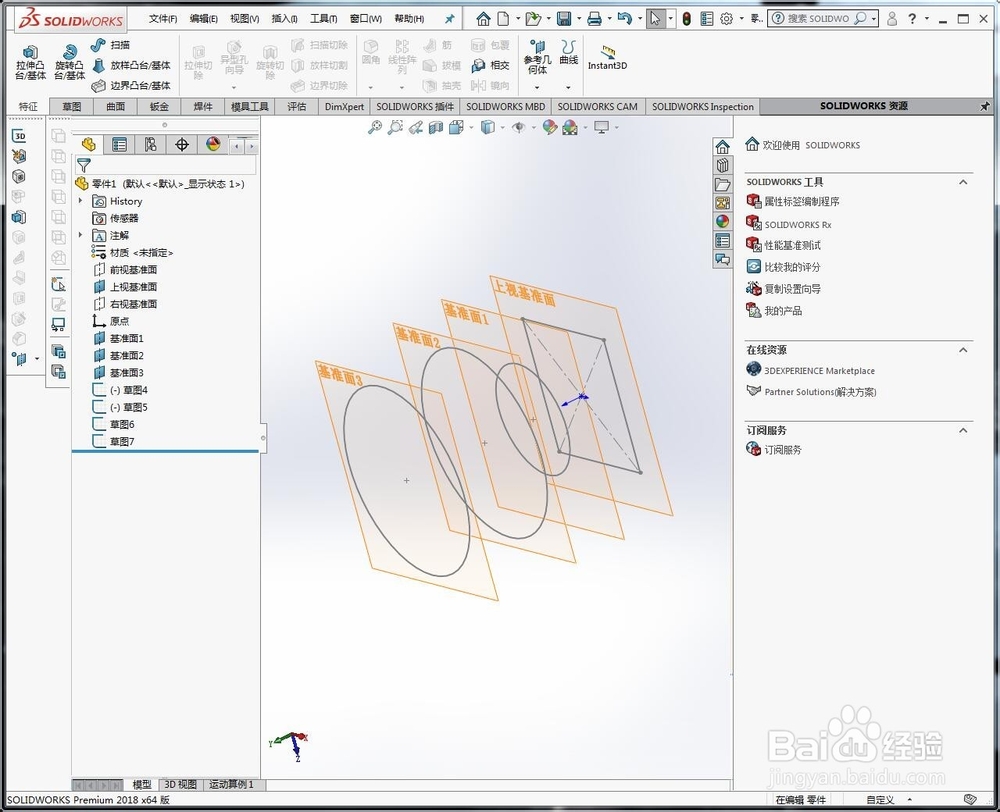
3、电机特征栏的放样凸台/基体,轮廓中依次选中四个草图,生成实体
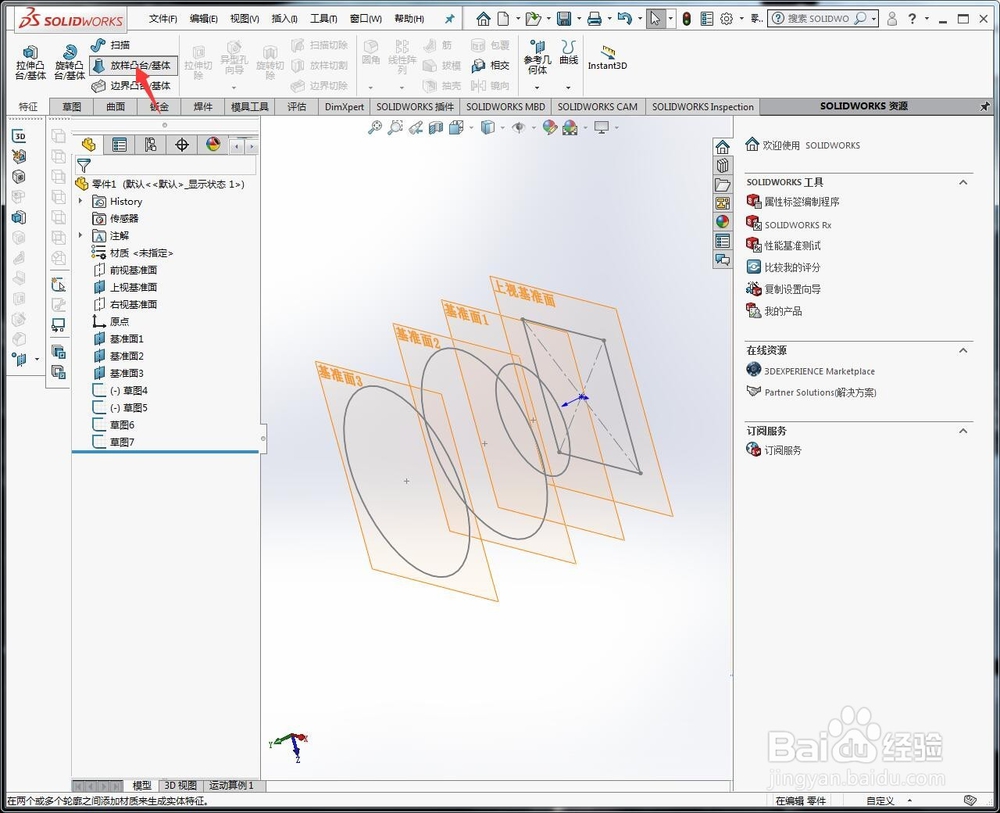
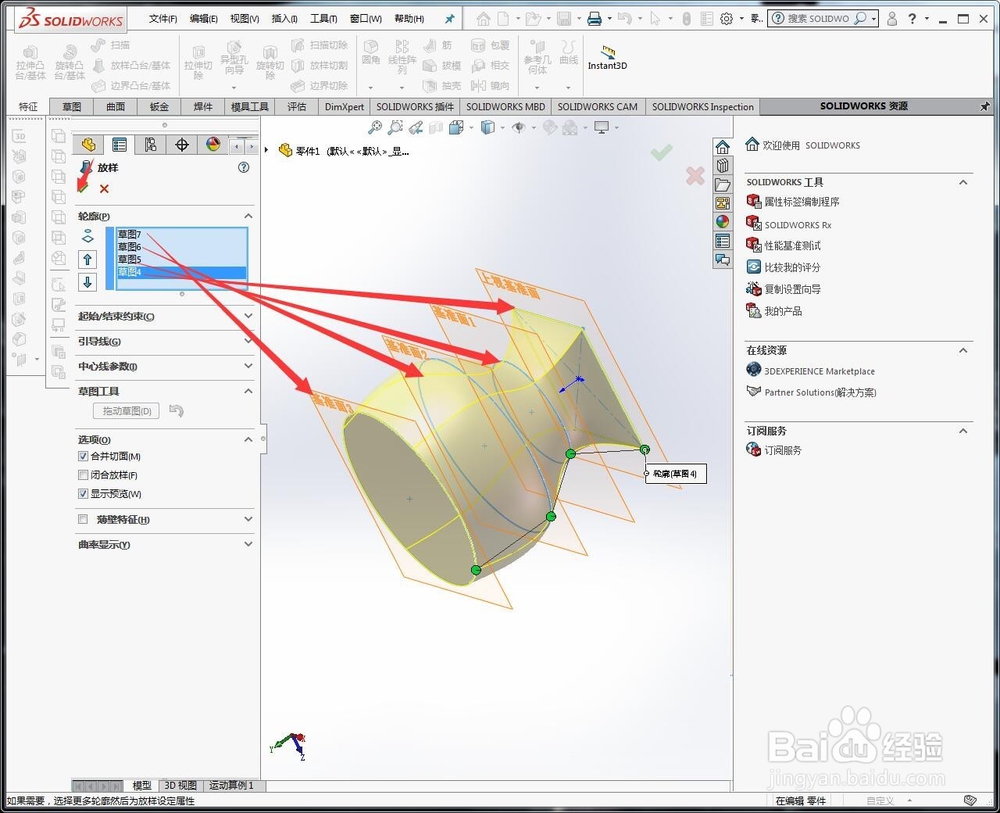
4、我们再以原始基准面(方形所在基准面)为基准,新建一个偏置200mm的基准面,如果方向反了就勾选翻转等距
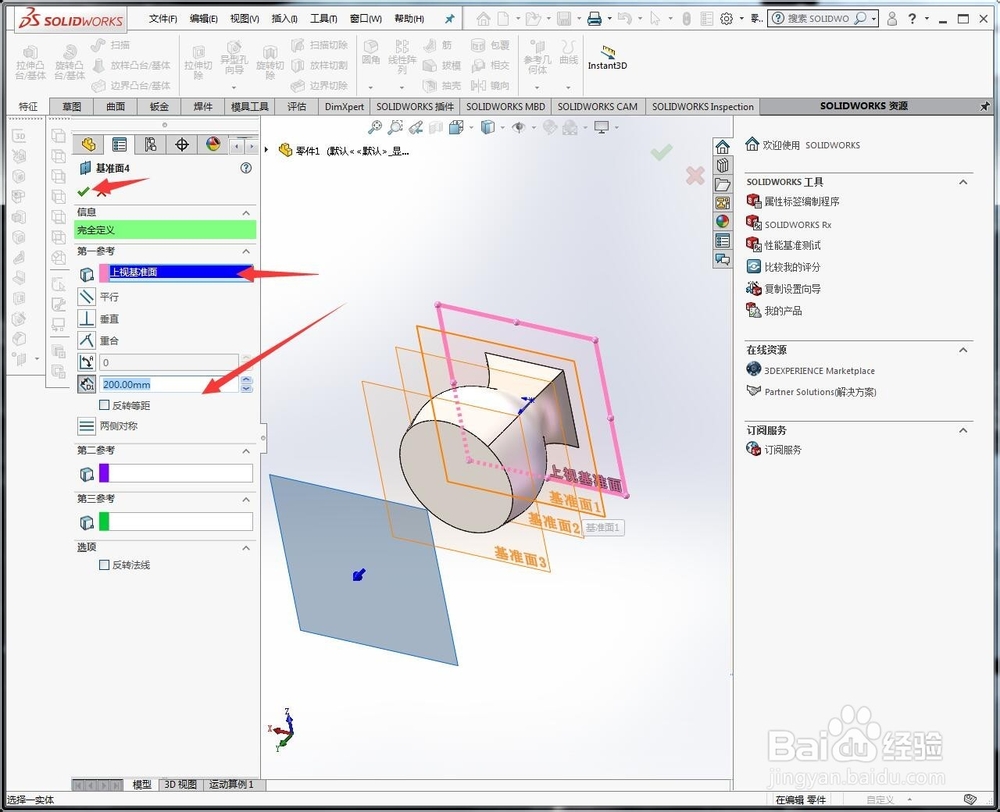
5、在这个新基准面上绘制一个150*5的矩形
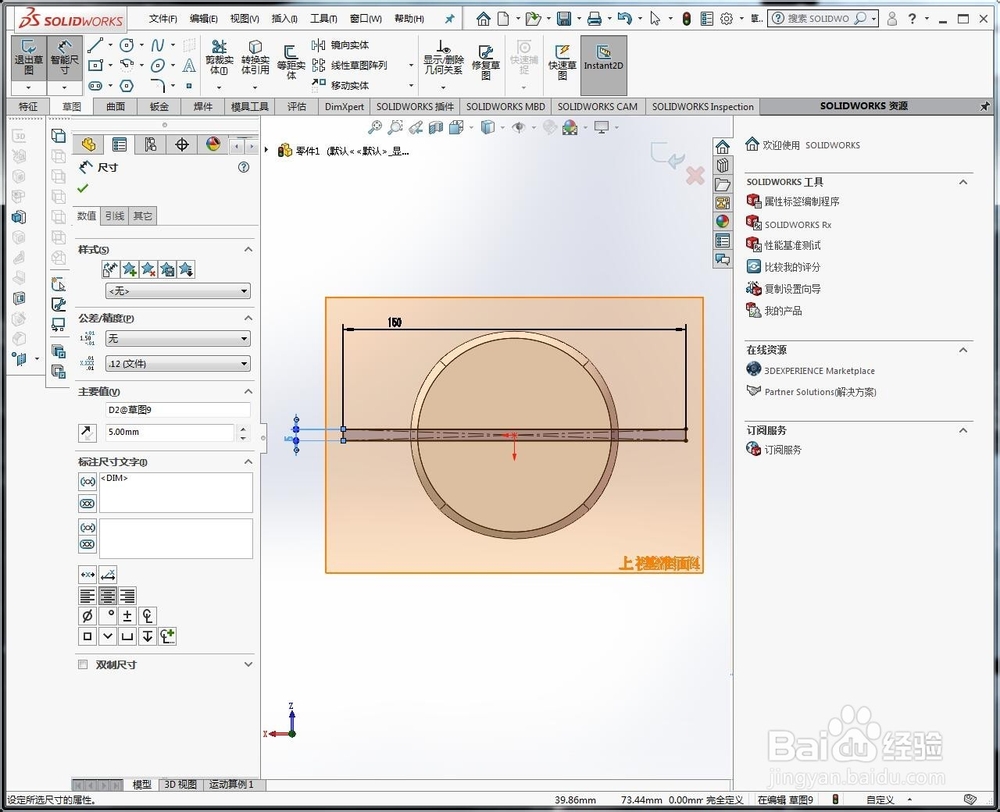
6、然后再次用放样命令,选中方形面和新绘制的草图
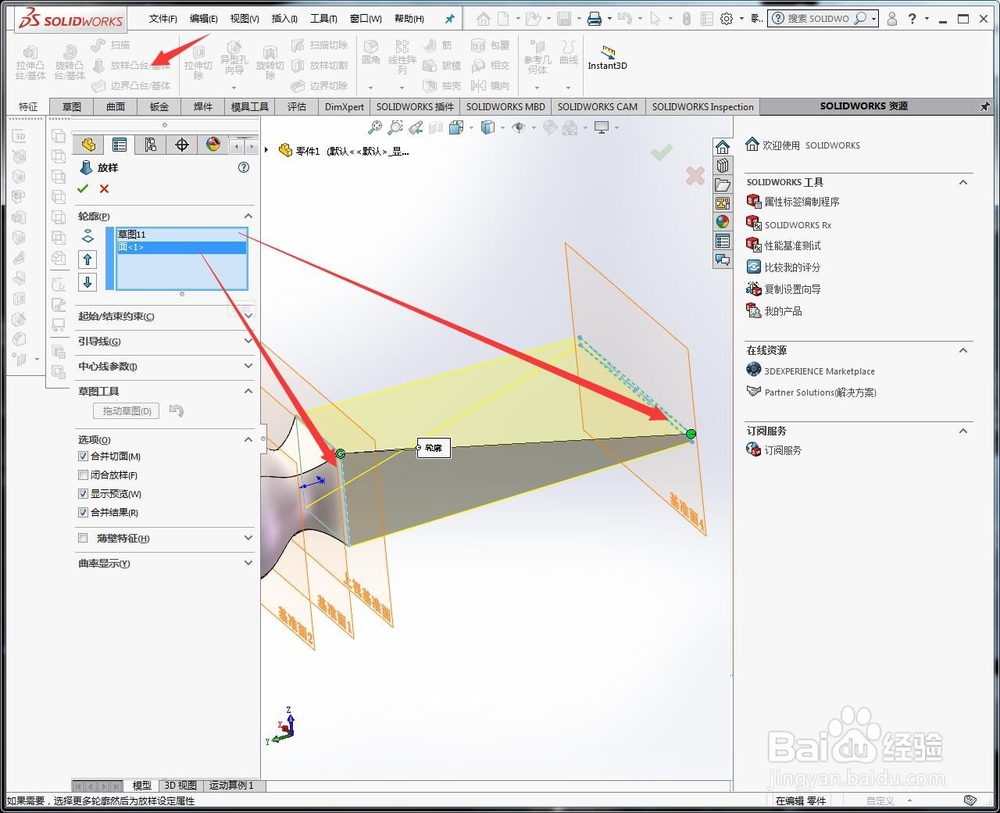
7、选择弯曲命令(最左边芟镊圭薅箭头所指),弯曲输入栏选择实体,勾选折弯,然后剪裁基准面2选择方形的一个顶点,再鼠标放到折弯轴中心右击选择移动到剪裁基准面2。最后我们鼠番舸榆毛标放到扁矩形的边上,出现旋转按钮,我们左击上下拉动,就能实现实体的弯曲了